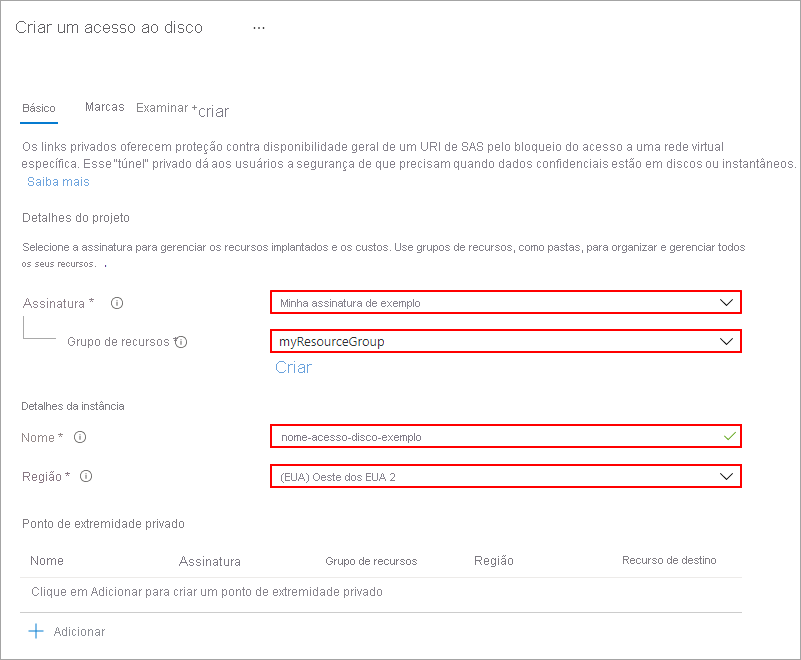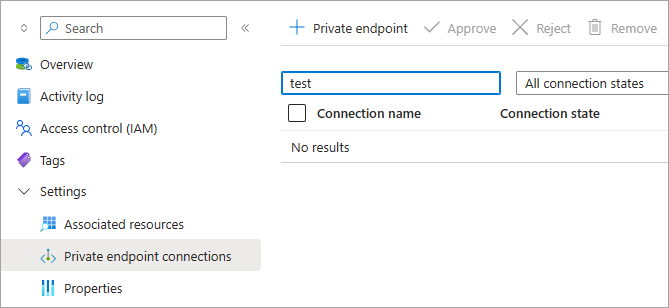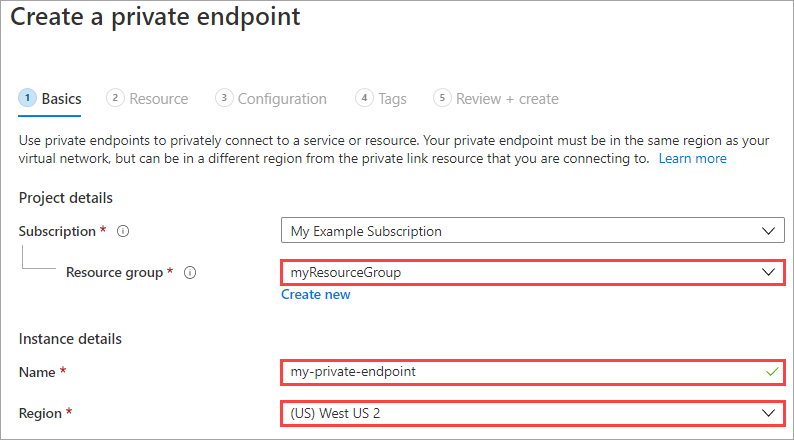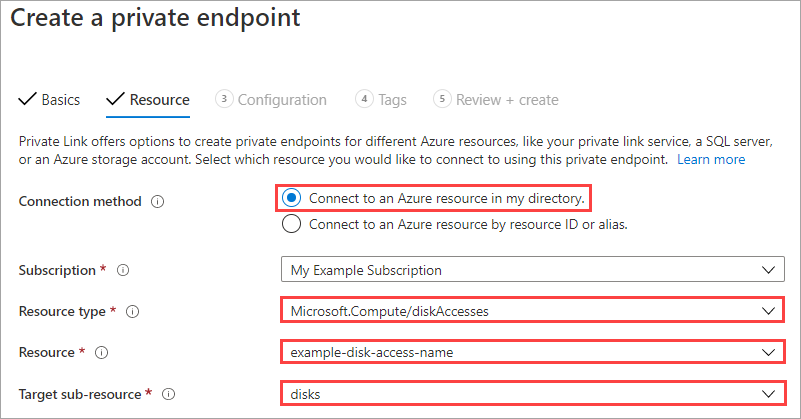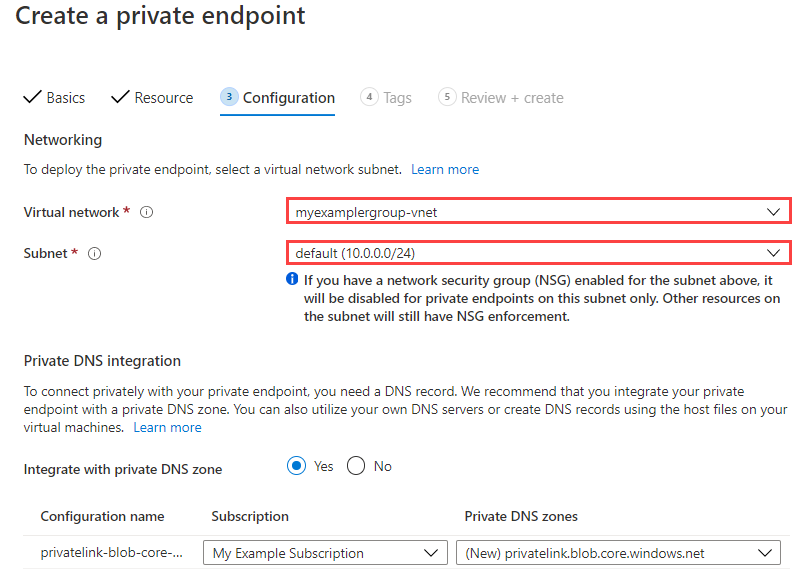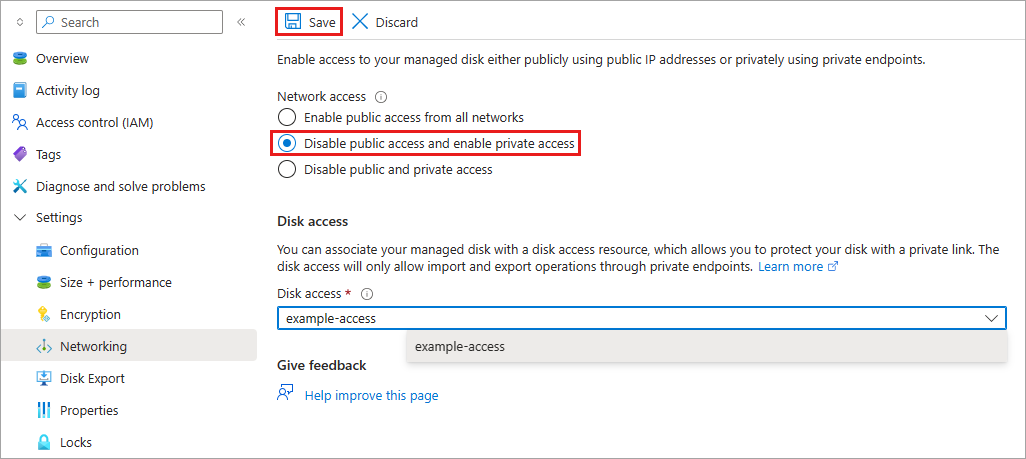Aplica-se a: ✔️ VMs ✔️ Linux VMs ✔️ do Windows Conjuntos ✔️ de escala flexíveis Conjuntos de balanças uniformes
Você pode usar pontos de extremidade privados para restringir a exportação e importação de discos gerenciados e acessar dados com mais segurança por meio de um link privado de clientes em sua rede virtual do Azure. O ponto de extremidade privado usa um endereço IP do espaço de endereço de rede virtual para seus discos gerenciados. O tráfego de rede entre clientes em sua rede virtual e discos gerenciados atravessa apenas a rede virtual e um link privado na rede de backbone da Microsoft, eliminando a exposição da Internet pública.
Para usar o Private Link para exportar e importar discos gerenciados, primeiro crie um recurso de acesso ao disco e vincule-o a uma rede virtual na mesma assinatura criando um ponto de extremidade privado. Em seguida, associe um disco ou um snapshot a uma instância de acesso ao disco.